ユーザエージェント
概要
QueryPie エージェントをインストールすると、DataGrip や DBeaver のような SQL クライアント、iTerm や SecureCRT のような SSH クライアント、Lens や k9s のような Kubernetes アプリケーションを使用できるようになります。
エージェントアプリのダウンロードと実行
QueryPie にログイン後、右上のプロファイルをクリックし、
エージェントダウンロードボタンを選択します。
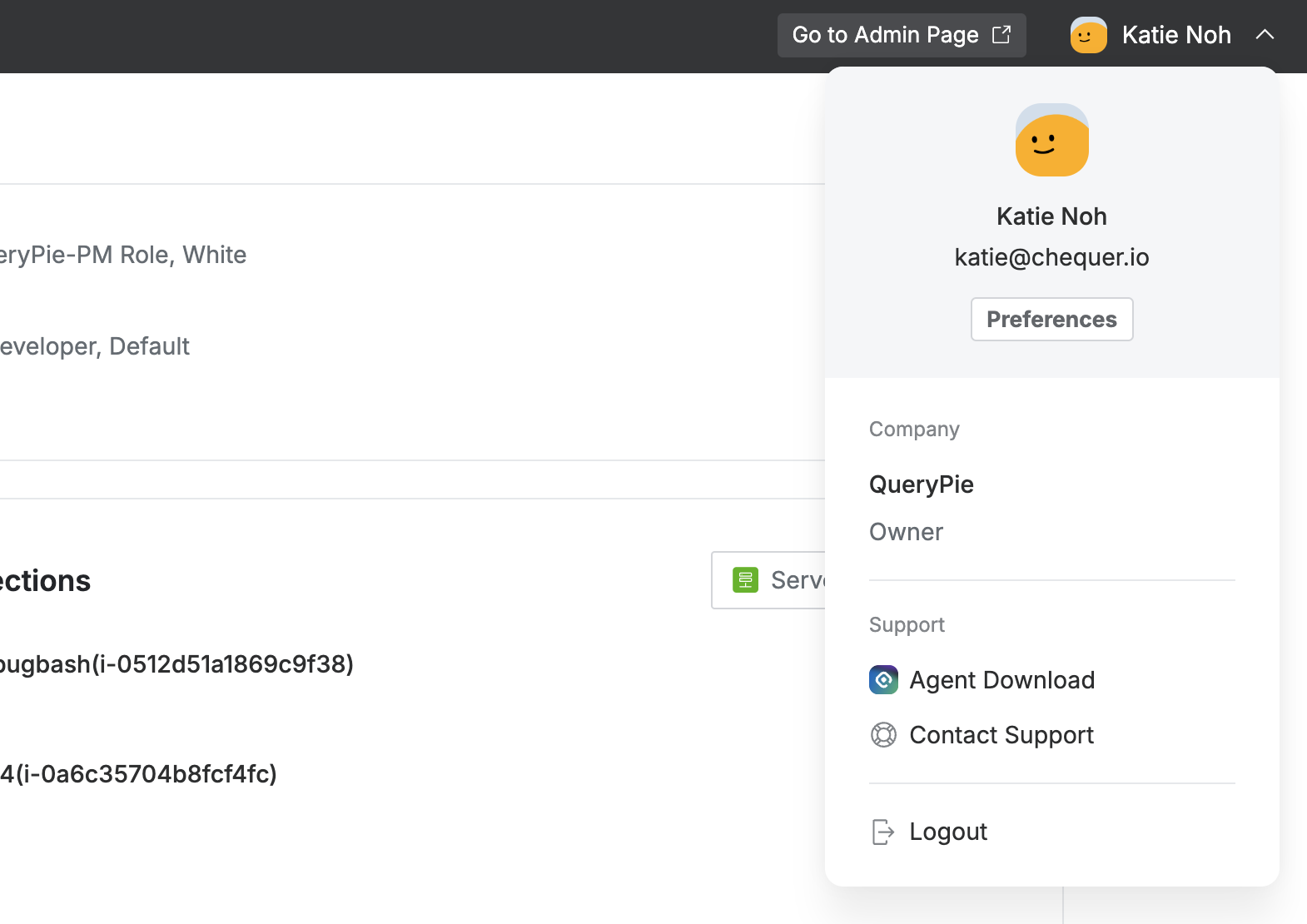
QueryPie エージェントダウンロードのポップアップで、ステップ1からお使いの PC のオペレーティングシステムに適したインストールファイルをダウンロードし、ステップ 3から QueryPie の URL をコピーします。
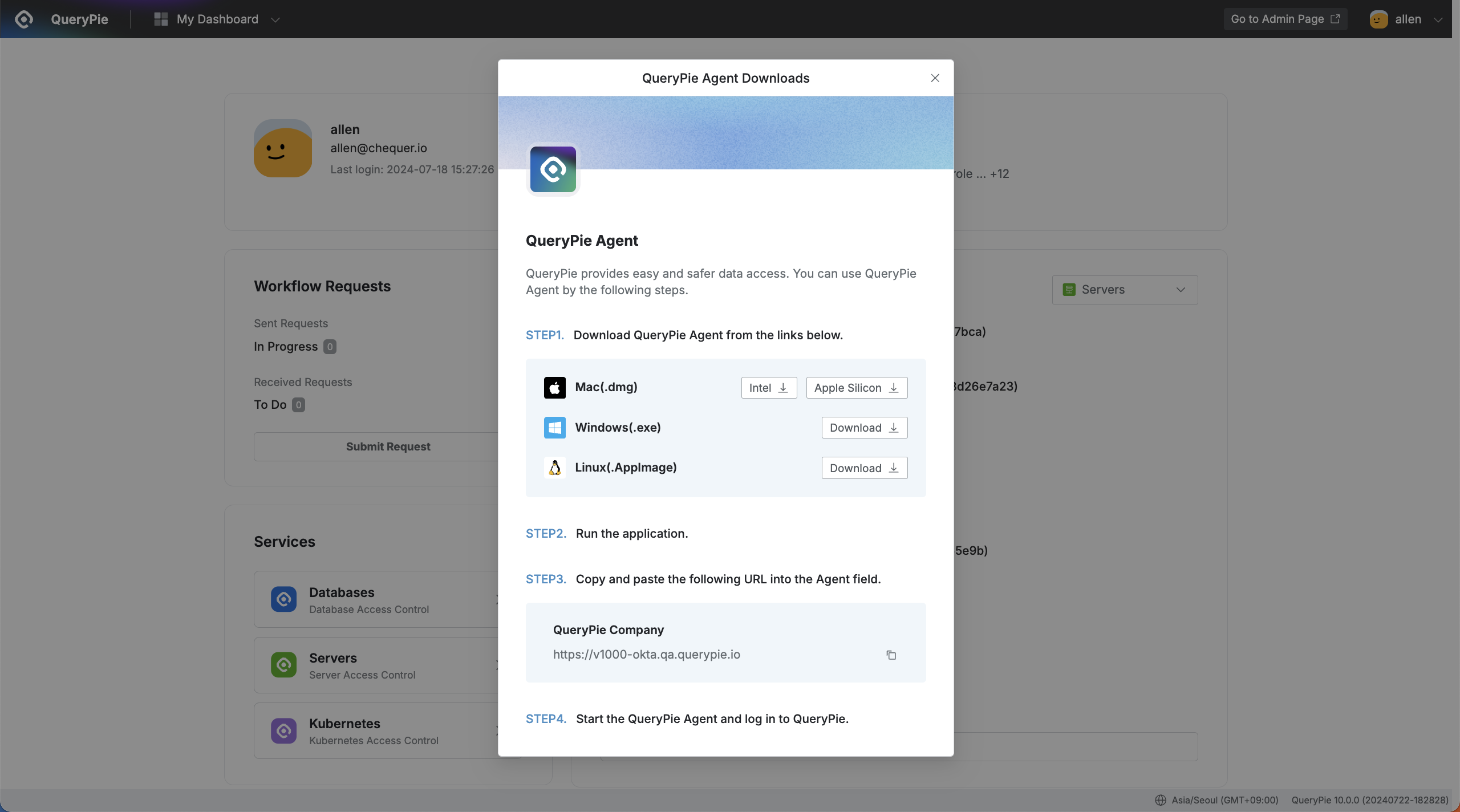
QueryPie エージェントは Mac、Windows、Linux OS に対応しています。
ダウンロードした QueryPie エージェントのインストールプログラムを実行し、インストールを完了します。
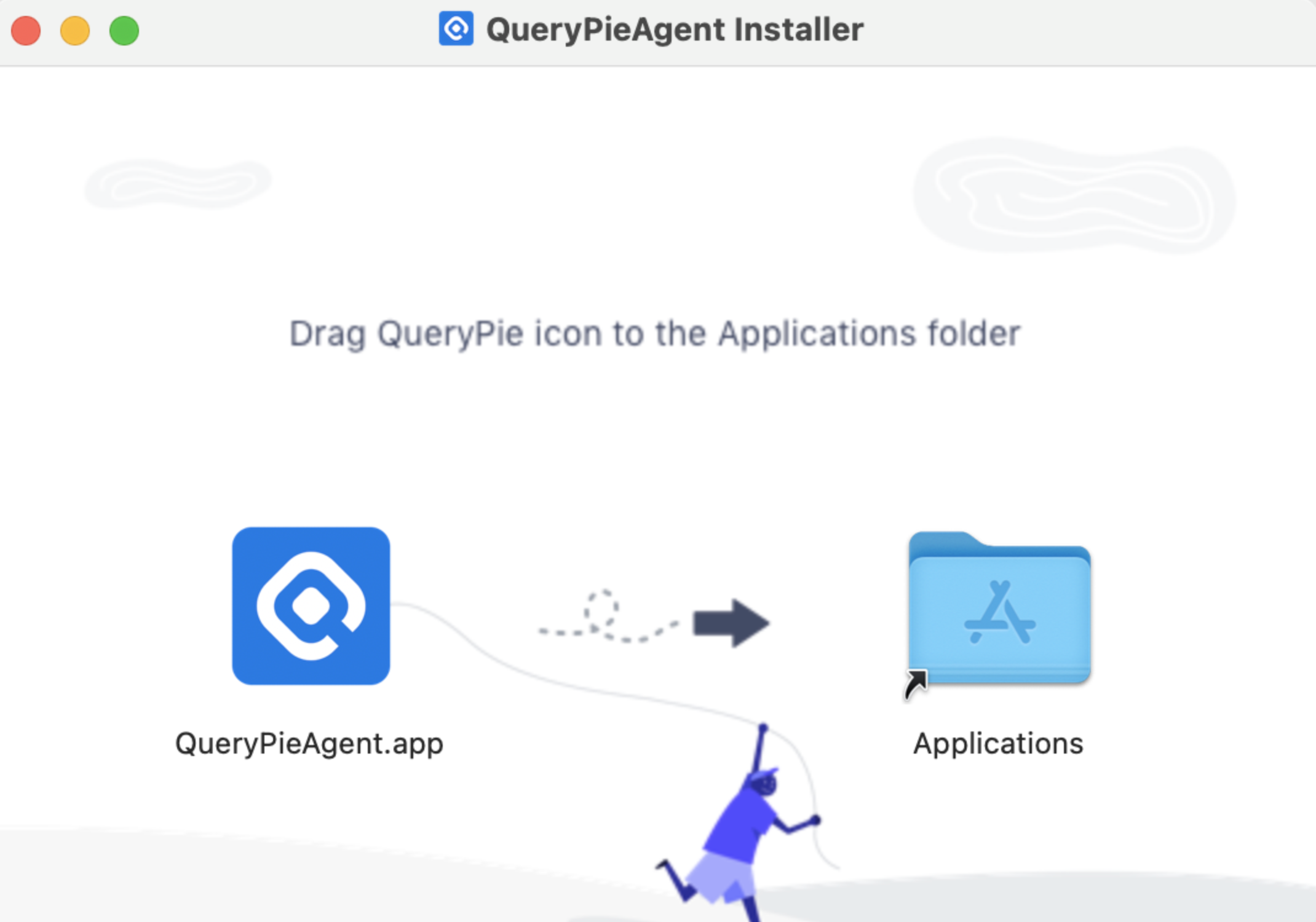
インストールされた QueryPie エージェントを起動します。QueryPie ホスト入力フィールドに先ほどコピーした QueryPie URL を入力し、
Nextボタンをクリックしてログイン画面に進みます。
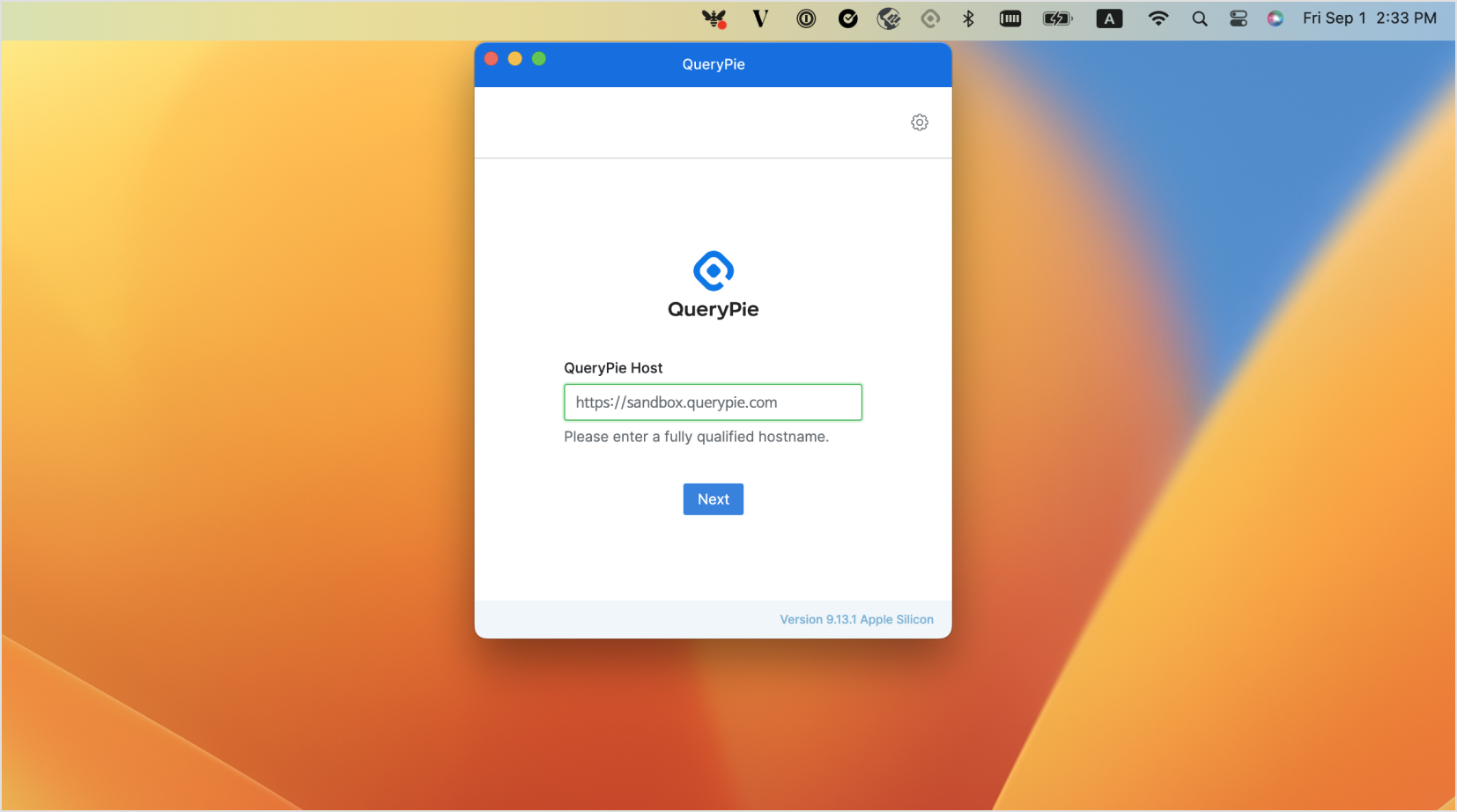
QueryPie エージェントへのログイン
エージェントアプリのログイン画面で、
ログインボタンをクリックします。
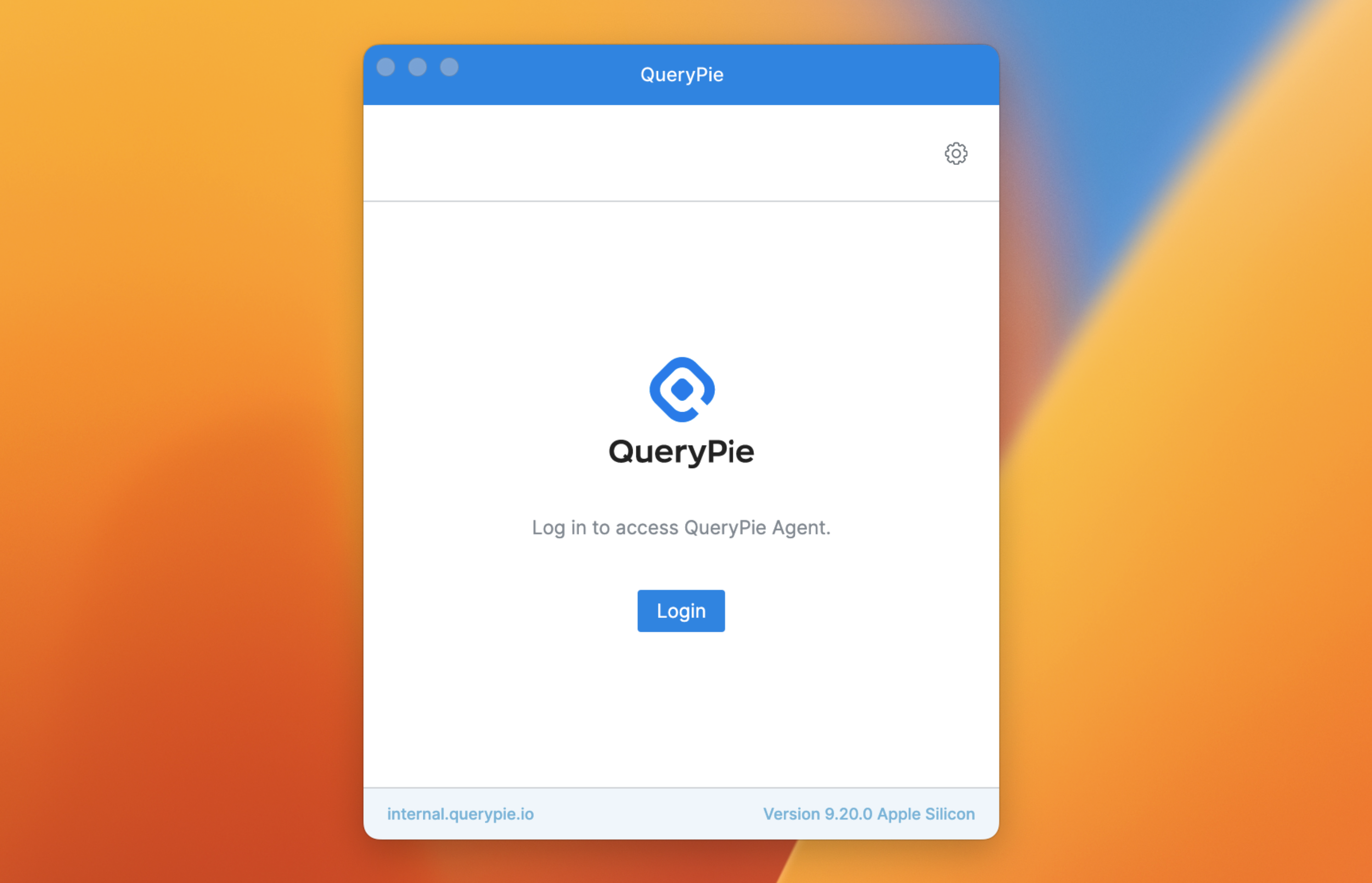
Web ブラウザが開きます。ログインページで認証情報を入力し、
続行ボタンをクリックします。

ログインに成功すると、ログイン成功画面が表示され、エージェントに戻ります。
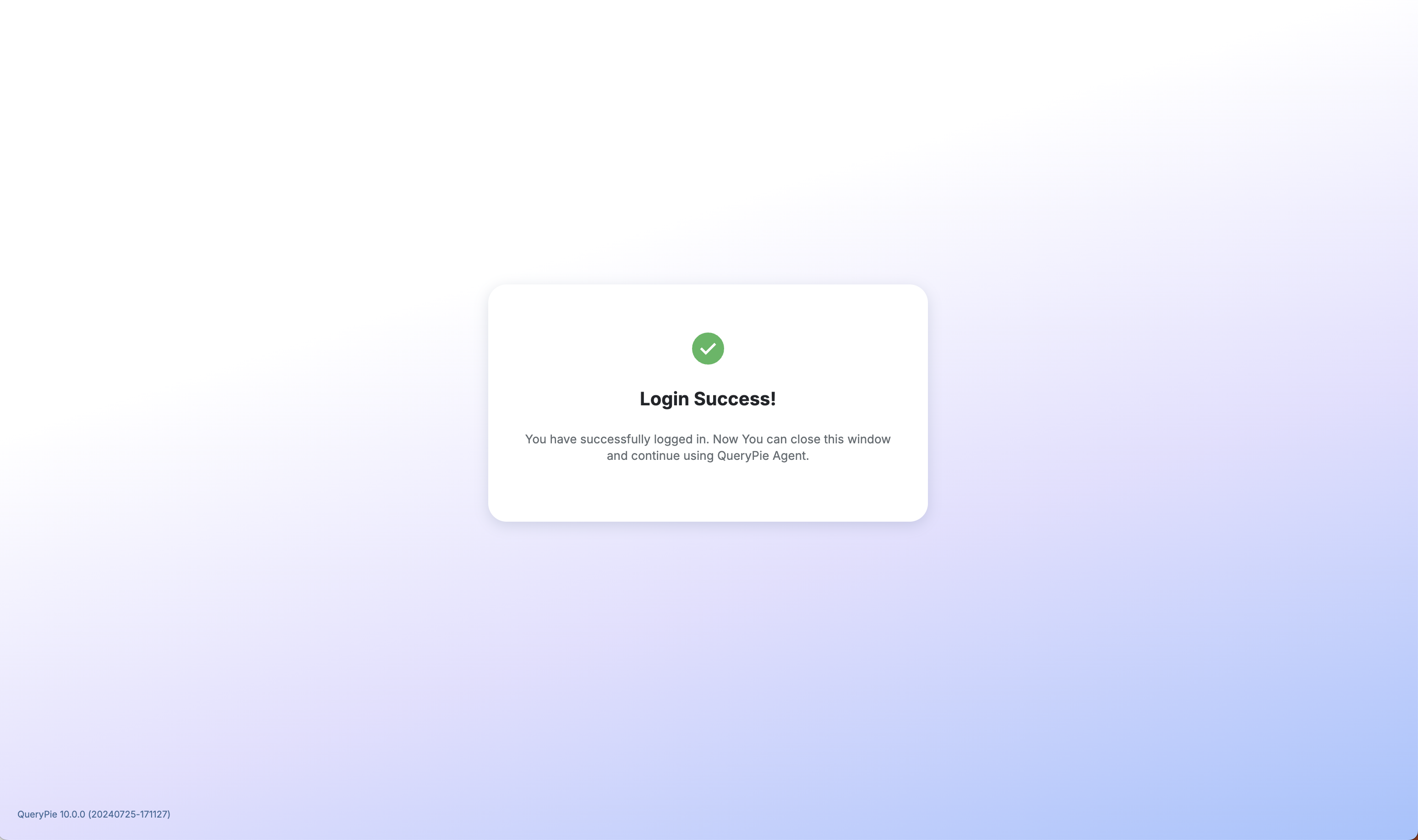
認証情報をエージェントに渡すには、明示的にエージェントを開きます。
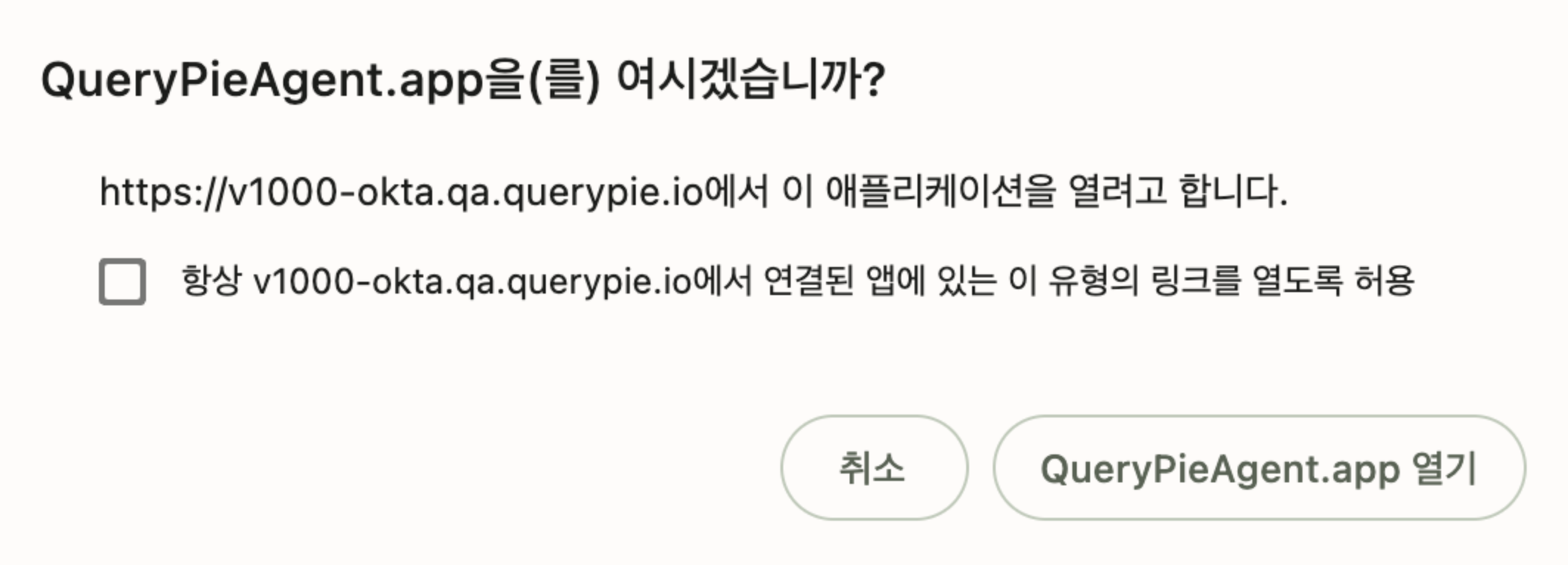
エージェントからデータベースへの接続
ログインに成功すると、エージェントアプリの
データベースタブで認証された接続情報を表示できます。接続に割り当てられたポートをクリックすると、プロキシ認証情報が表示されます。
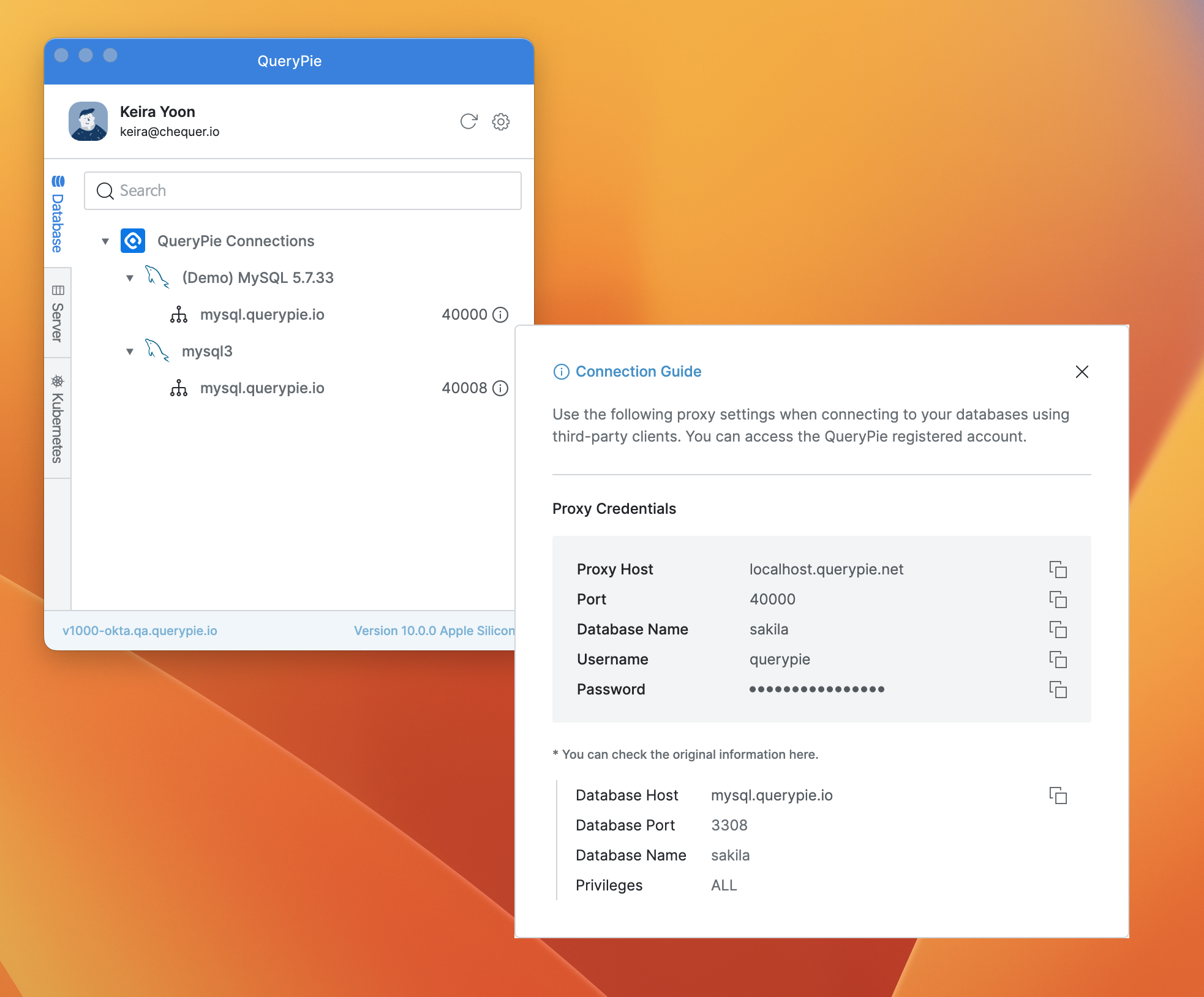
サードパーティクライアントに接続情報を入力し、DB 接続を確立します。
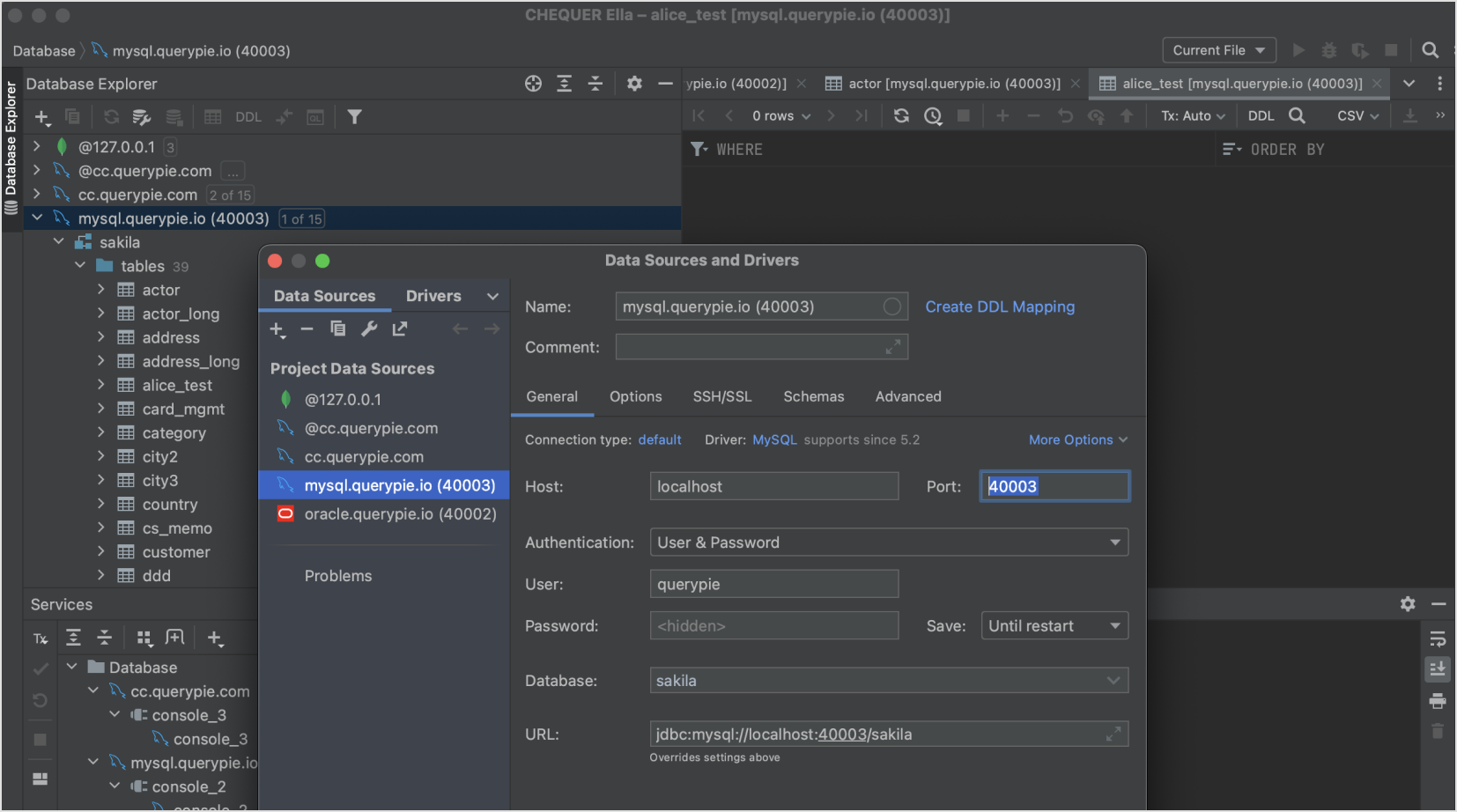
エージェントを介したサーバへの接続
ログインに成功すると、エージェントアプリの サーバタブで許可されたサーバを表示できます。
1. ロールの選択
ユーザプロファイルセクションの下部にある
ロールボタンをクリックし、必要な役割を選択してOKボタンをクリックします。デフォルトロールを選択した場合、ワークフロー > サーバアクセスリクエストで割り当てられたサーバ権限が適用されます。
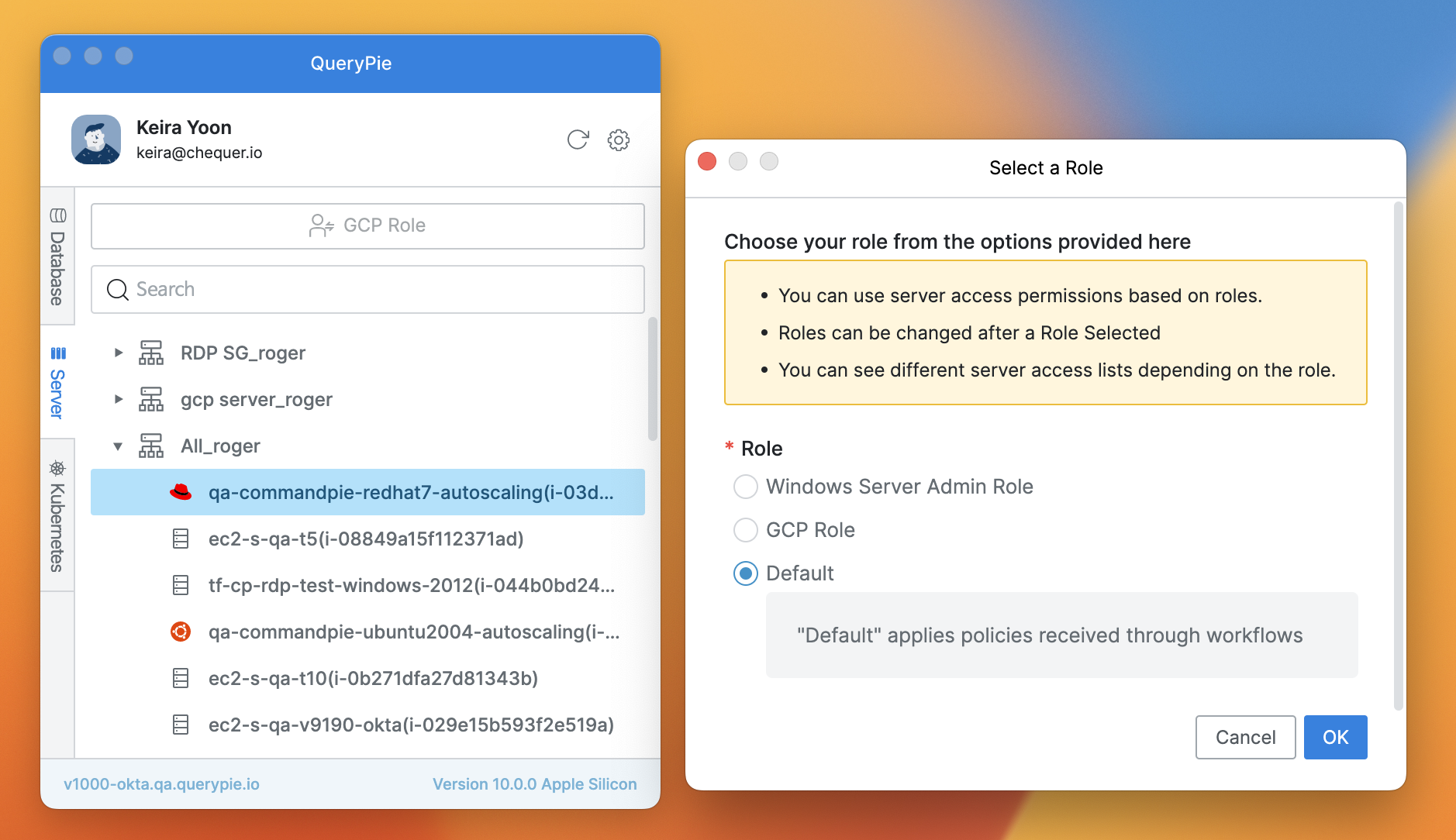
複数のロールがある場合は、エージェントにログイン後、サーバ機能を使用する前にロールを選択してください。
2. サーバーへの接続
接続したいサーバーを右クリックし、
接続を開くを選択し、使用するターミナルツールを選択します。
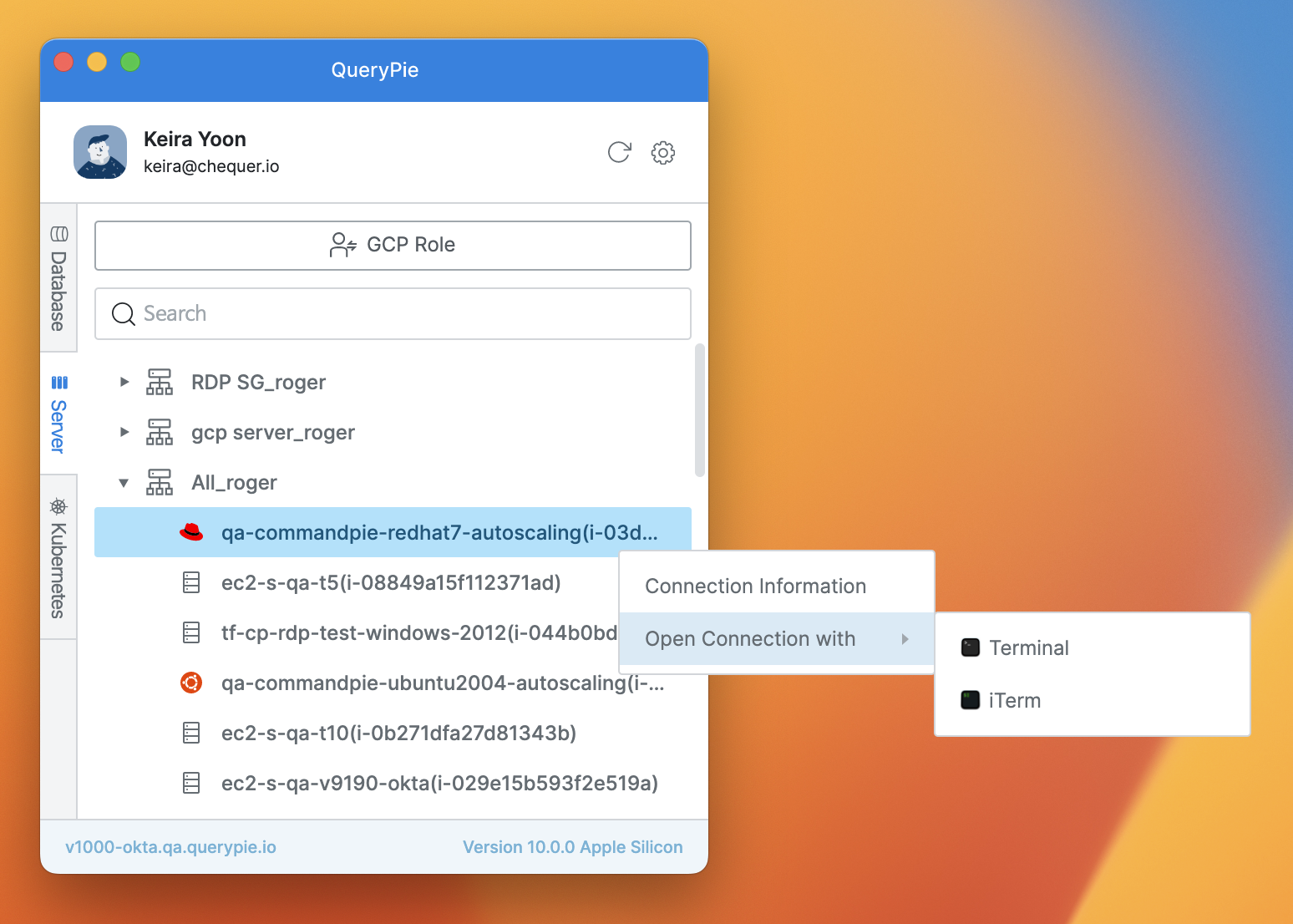
サーバーで複数のアカウントが使用可能な場合、アカウント選択ウィンドウが開きます。
必要なアカウントを選択し、必要に応じてパスワードを入力し、
OKボタンをクリックしてセッションを開きます。
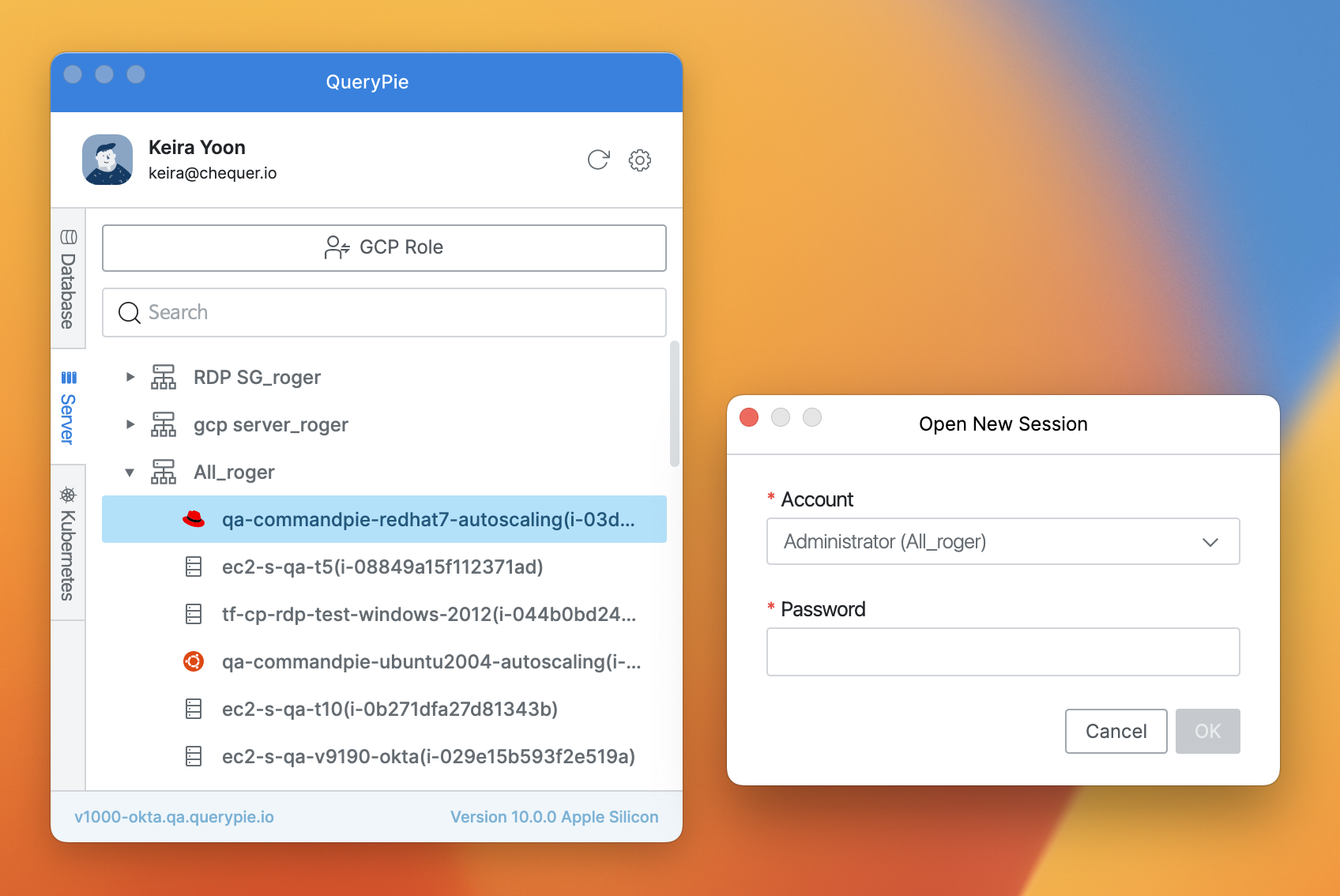
3. シームレス SSH セットアップ
シームレス SSH を使用すると、既存のターミナルの操作性を維持したまま、QueryPie を介してサーバに接続することができます。以下の手順に従って、シームレス SSH セットアップ用の設定ファイルを .ssh フォルダに作成してください:
ターミナルを開き、.ssh フォルダに移動します:
$ cd .sshvi エディタを開き、設定ファイルを作成する:
$ vi config以下の内容を入力し、
wqを押して vi エディタを終了します:
Host {{Server Name}}
Hostname {{Server URL}}
Port {{Server SSH Port}}
ProxyCommand qpa ssh %r %h %pシームレス SSH 用に設定する各サーバーのサーバー名、URL、およびポートを指定します。URL とポートがサーバー間で一意の場合は、以下の設定を使用できます:
Host *
ProxyCommand qpa ssh %r %h %p設定は完了です。エージェント > サーバータブでロールを選択した後、既存の ssh コマンドを使用してサーバーに接続できます:
$ ssh deploy@{{Server Name}}エージェントからクーバネティスへの接続
エージェントを実行すると、権限が付与されたユーザーは、現在のポリシーに従って kubeconfig ファイルを自動的に受け取ります。
このファイルにより、kubectl、Lens、k9s などのツールを使用してクーバネティス API リソースにアクセスできるようになる。
エージェントは、アクセス可能なクラスタと適用されているポリシーのリストを表示します。
kubeconfig ファイルの保存パスを指定し、必要に応じてローカルファイルのパスをアップロードできます。
1. クーバネティスロールの選択
下部のプロファイル領域でロールボタンをクリックし、利用可能なロールのリストから使用するロールを選択します。次に、OKボタンをクリックして選択を確定します。
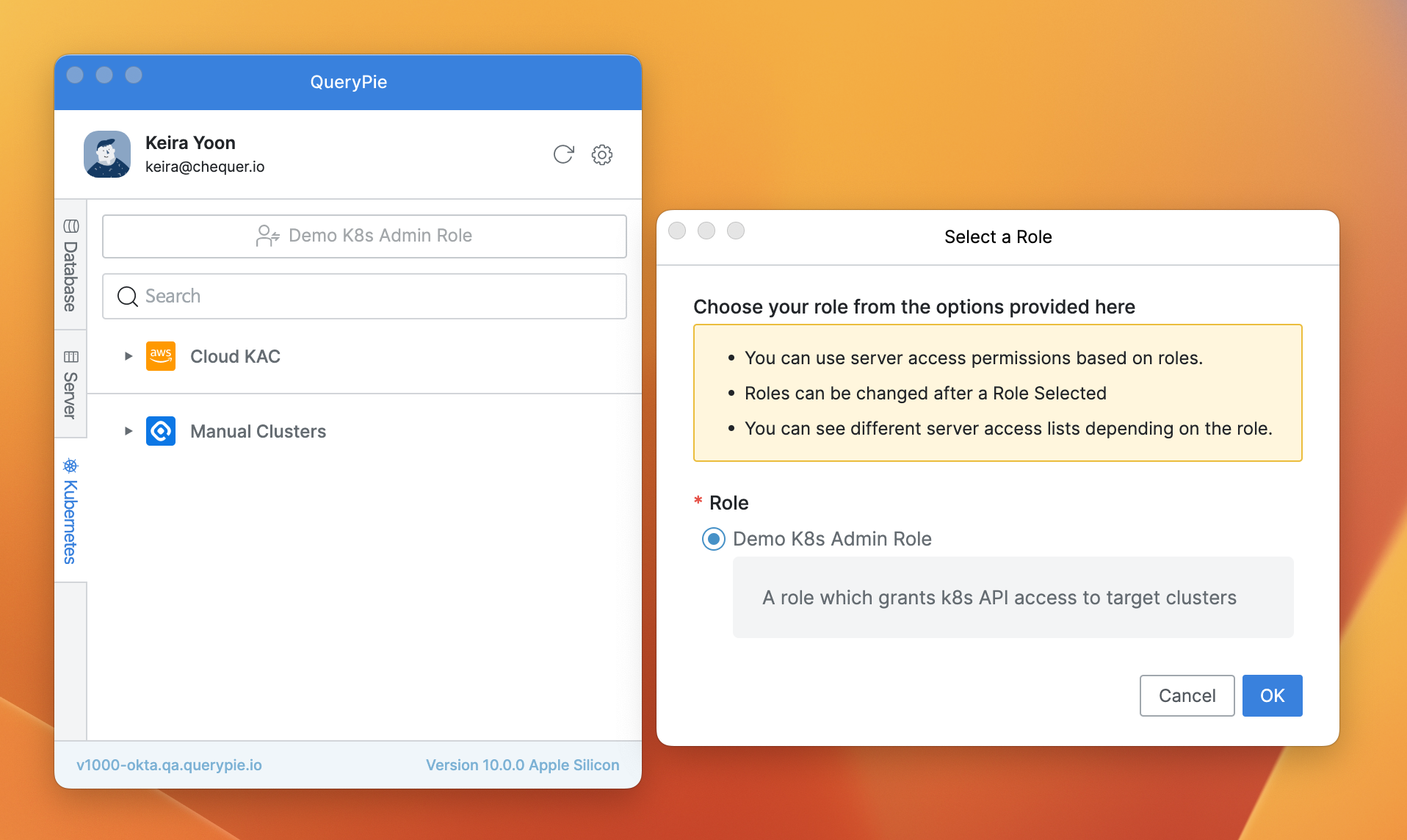
複数のロールがある場合は、エージェントのクーバネティス機能を使用する前に、必ずロールの選択を完了してください。
2. ポリシーの表示
ロールを選択すると、選択したロールに従ってアクセスできるリソースが表示されます。各クラスタの右側にある🔍ボタンをクリックすると、ポリシー情報ポップアップが開きます。ポリシー情報ポップアップでは、選択したクラスタに適用されているポリシーの詳細リストを表示できます。
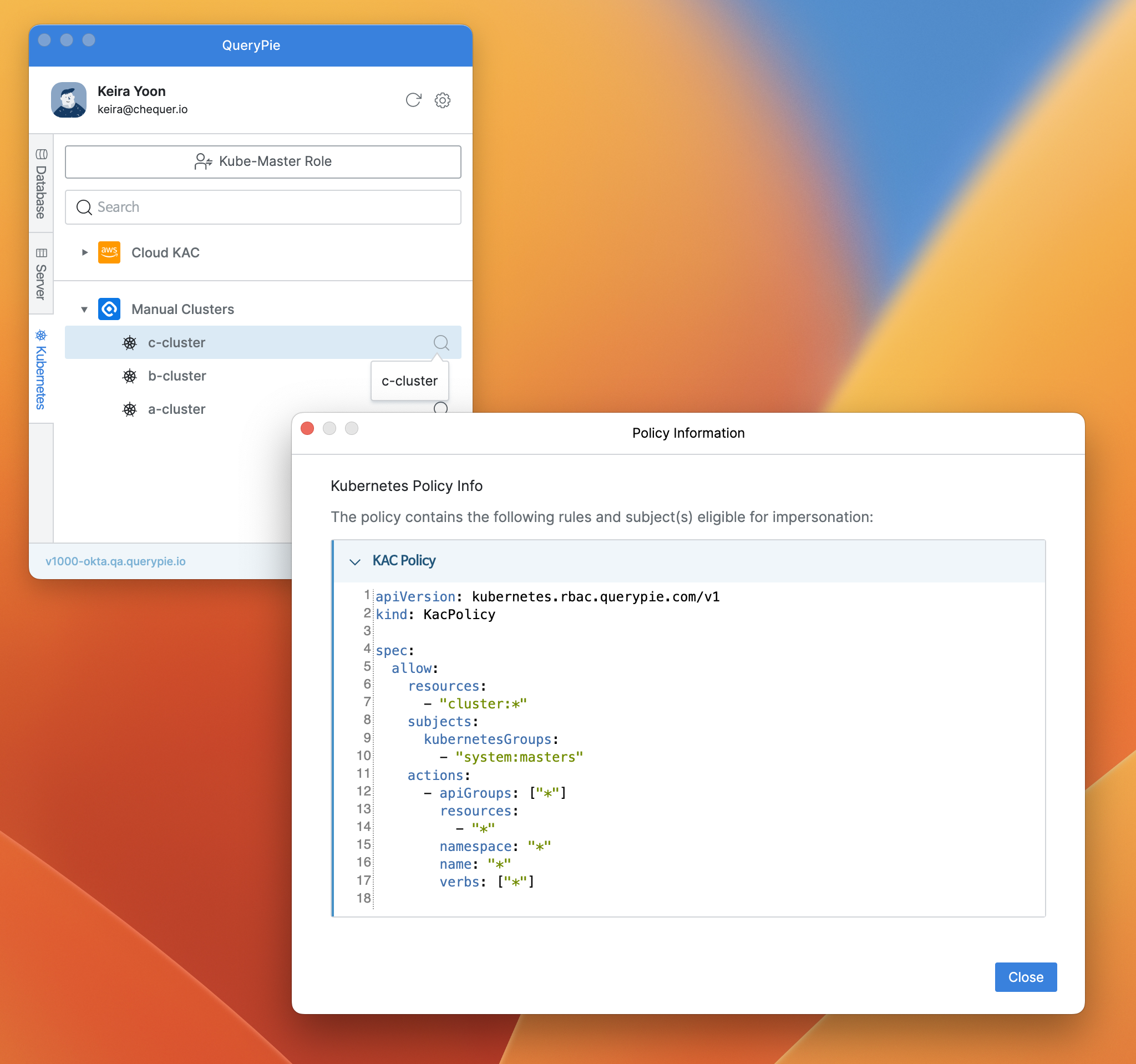
3. Kubeconfig パスの設定
エージェントで、設定メニューの[⚙️]ボタンをクリックします。次に、KubeConfig Pathボタンをクリックして、Kubeconfig Path 設定モーダルを開きます。
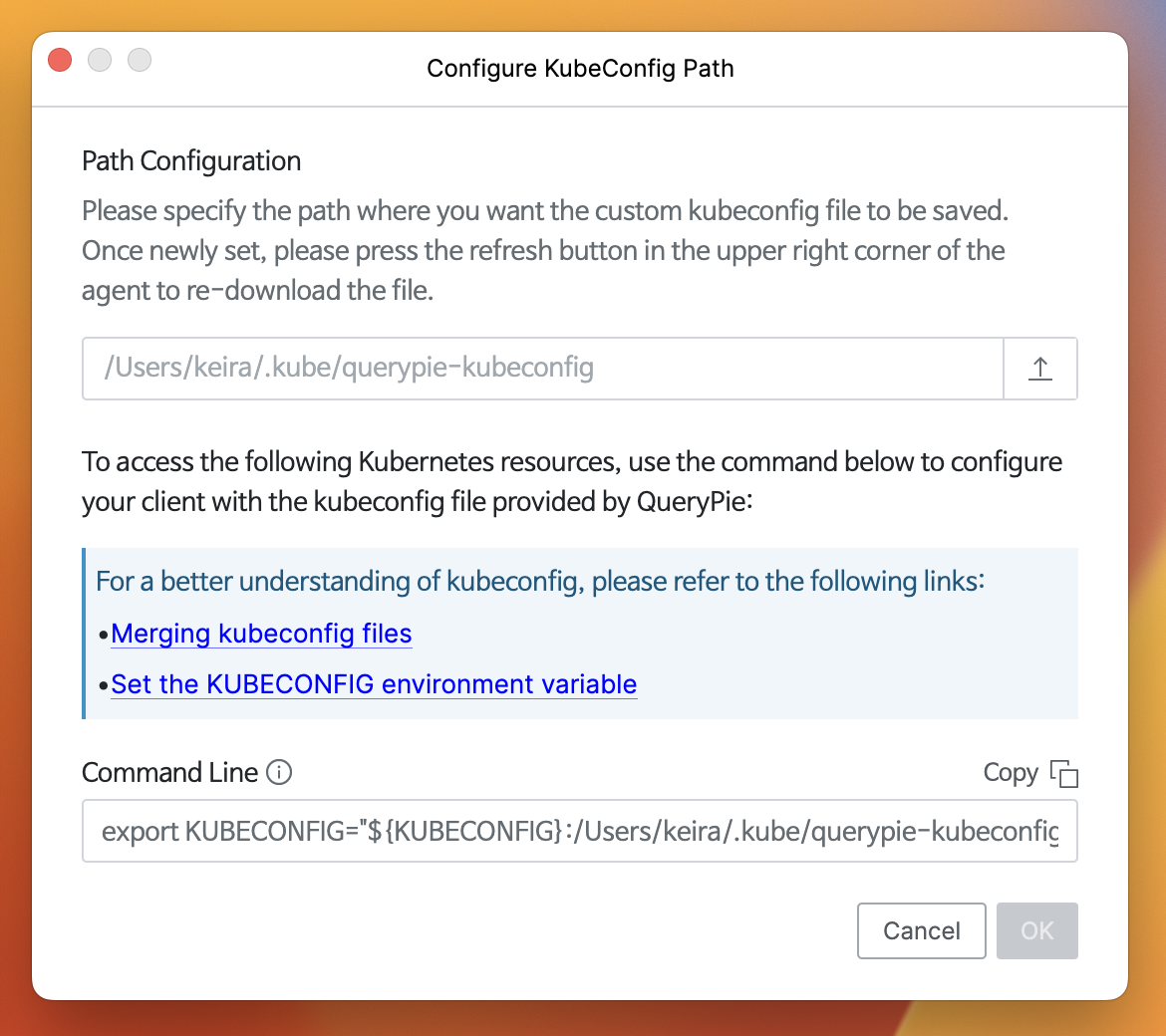
パスの設定: Kubeconfig Path 設定モーダルでは、kubeconfig ファイルの保存パスを指定できます。
デフォルトのパスは
$HOME/.kube/querypie-kubeconfigです。カスタムパスを設定するには、パスフィールドの横にある
アップロードボタンをクリックすると、ローカルファイルのパスを指定できるポップアップが開きます。
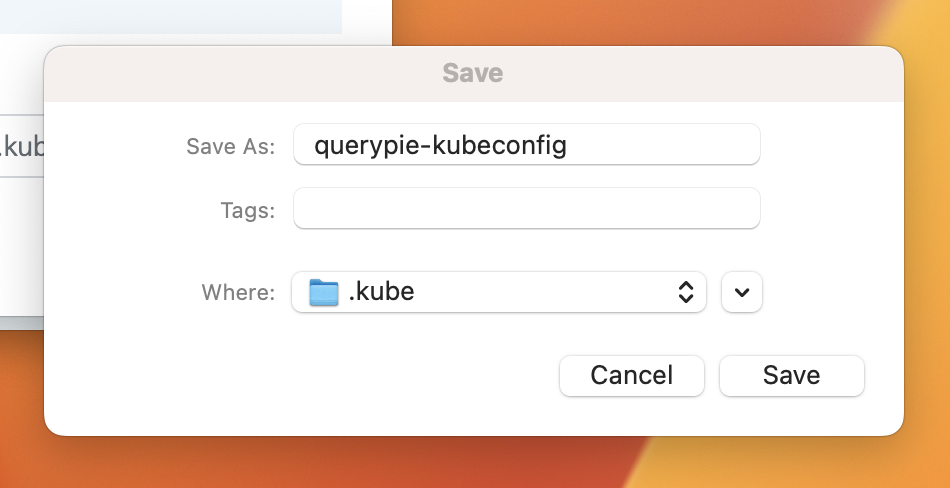
どこに:右側のドロップダウンボタン
(🔽)をクリックして、必要なフォルダを選択します。名前を付けて保存:kubeconfigファイルの名前を入力します。変更しない場合はデフォルト名が使用されます。
Command Line (コマンドライン): KUBECONFIG 環境変数を宣言するためのコマンドラインをモーダルで指定します。
KUBECONFIG 環境変数を初めて設定する場合は、デフォルトの
"${KUBECONFIG}"の値を"${HOME}/.kube/config"に変更してから使用してください:
export KUBECONFIG="${HOME}/.kube/config:${HOME}/.kube/querypie-kubeconfig"QueryPie が提供するパスを変更した場合は、新しいパスで環境変数を宣言し直してください:
export KUBECONFIG="${KUBECONFIG}:<custom path>"kubeconfig ファイルのマージと KUBECONFIG 環境変数のセットアップの詳細については、以下を参照してください:
提供されているコマンドラインを
コピーしてクライアントで宣言し、コンテキストをアクセス可能なクラスタに切り替えます:
export KUBECONFIG="${KUBECONFIG}:${HOME}/.kube/querypie-kubeconfig"QueryPie エージェント設定のリセット
設定をリセットすると、以前に入力したQueryPieホスト情報がクリアされ、再入力できるようになります。
エージェント内の設定のリセット
プロファイルエリアの⚙️ ボタンをクリックして、設定メニューを開きます。
設定をリセットするには、
すべての設定をリセットボタンをクリックします。
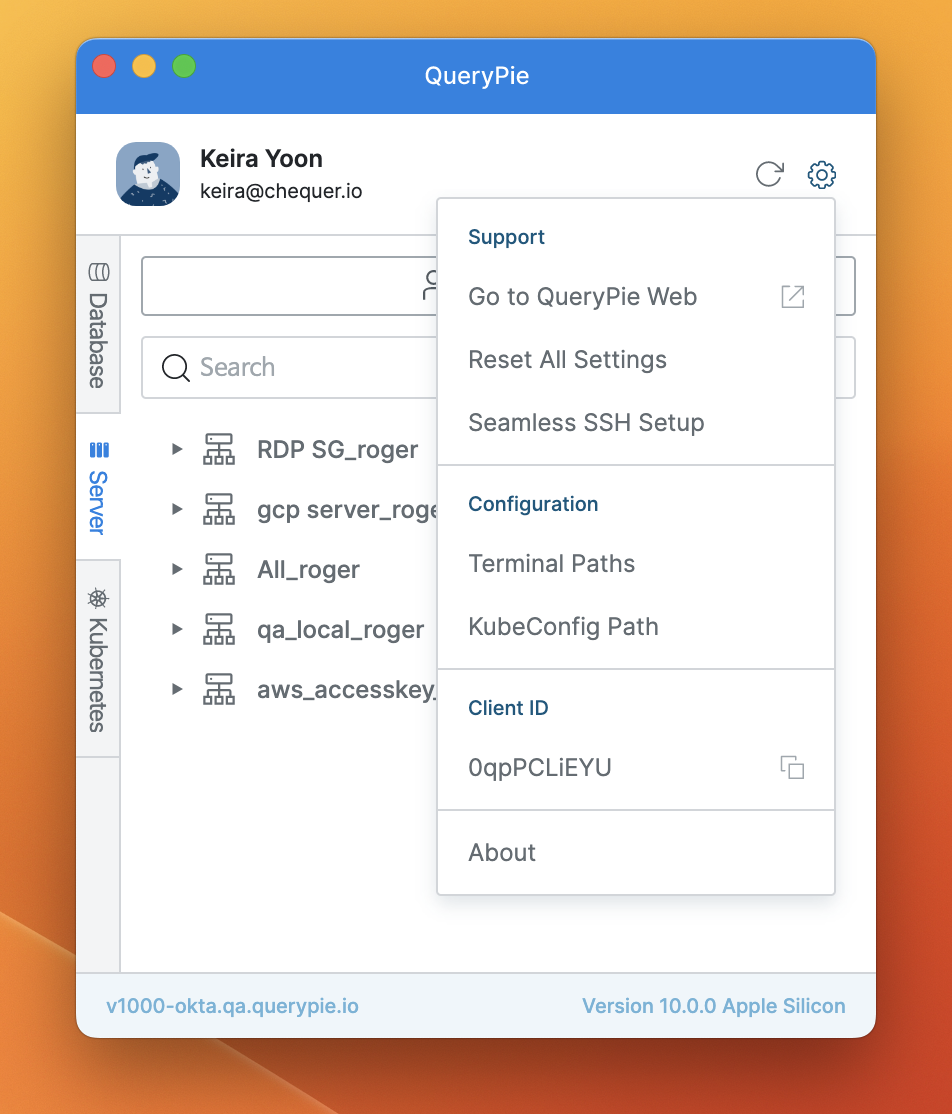
(Mac) アプリメニューからの設定リセット
メニューバーの QueryPie エージェント アイコンをクリックし、アプリメニューを開きます。
すべての設定をリセットボタンをクリックして、設定をリセットします。
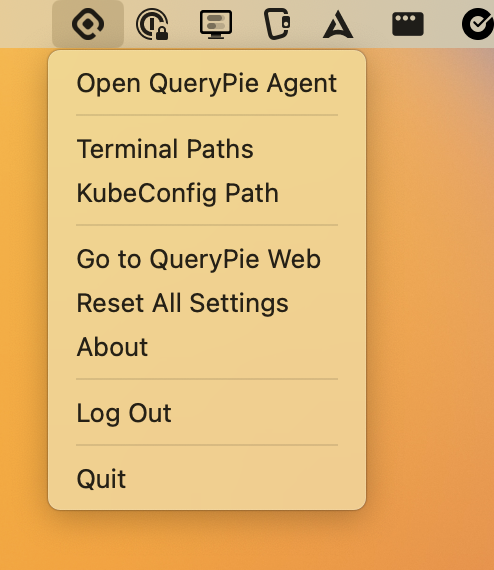
%201.png)